
Michael Fisher
0
2095
601
Universal Serial Bus (USB) Co je to USB Type-C? Co je USB Type-C? Ah, zástrčka USB. Nyní je všudypřítomné, protože je notoricky známé, že nikdy nebylo možné připojit se hned poprvé. je dvojsečný meč, který způsobil revoluci ve způsobu rozhraní s našimi zařízeními. Díky své povaze plug and play je přenos dat mezi zařízeními jednoduchý. USB flash disky však nejsou bez závad. Rychle se stali prostředkem infikování celých sítí viry a malwarem.
 Obrázek Kredit: Marek R. Swadzba přes Shutterstock.com
Obrázek Kredit: Marek R. Swadzba přes Shutterstock.com
Zadejte zařízení USB Kill, které může zcela smažit váš port USB nebo zničit vaši základní desku. Dosahuje toho nabíjením svých kondenzátorů z portu USB a nárůstem brutálního napětí zpět do portu. K tomu dochází několikrát, dokud není odpojen nebo hostitel nezemře.
Pojďme se podívat, jak můžete vyzkoušet a zmírnit rizika z takových zařízení.
Základy
Než se dostaneme do jemnějších detailů, můžeme dodržovat některá jednoduchá pravidla:
- Nevkládejte USB disky, které jste našli na podlaze.
- Nevkládejte jednotky USB, které vám dá náhodný jedinec.
- Požádejte důvěryhodné lidi, aby vám posílali soubory prostřednictvím cloudu.
- Nevkládejte jednotky USB Jak šifrovat jednotku Flash: 5 nástrojů pro ochranu heslem Jak šifrovat jednotku Flash: 5 nástrojů pro ochranu heslem Chcete se naučit, jak šifrovat jednotku flash? Zde jsou nejlepší bezplatné nástroje pro ochranu heslem a zabezpečení jednotky palce. které nepocházejí od známých dodavatelů, jako jsou Samsung, SanDisk atd.
- Nenechávejte počítač bez dozoru.
Tento seznam by měl zahrnovat většinu případů. Zabezpečení zařízení USB však lze stále vylepšit.
Chraňte svůj BIOS
V případě, že máte stroj, který musí být ponechán bez dozoru, je získání přístupu k uvedenému stroji relativně jednoduché. Vše, co někdo musí udělat, je vytvořit zaváděcí jednotku USB a zavést z jednotky do živého prostředí. To jim umožní přístup ke všem nešifrovaným souborům. V případě systému Windows můžete dokonce vyprázdnit hesla uživatelů. Ochrana vašeho základního vstupního výstupního systému (BIOS) heslem Jak zadat systém BIOS v systému Windows 10 (a starší verze) Jak zadat systém BIOS v systému Windows 10 (a starší verze) Chcete-li se dostat do systému BIOS, obvykle stiskněte konkrétní klávesu na pravý čas. Zde je návod, jak vstoupit do systému BIOS v systému Windows 10. znamená, že je nutné zadat heslo ještě předtím, než se zobrazí možnosti spuštění.
Informace o tom, jak zadat BIOS, naleznete v dokumentaci od výrobce hardwaru. Obecně se to provádí opakovaným klepnutím na Odstranit klíč, protože váš počítač zavádí systém, ale u výrobců se liší. Nastavení hesla by mělo být pod Bezpečnostní ve vašem systému BIOS.
USBGuard má záda
Potřebujete ponechat počítač nebo server bez dozoru? Pokud ano, můžete zabránit útokům pomocí vhodně pojmenovaného nástroje USBGuard. Toto je navrženo tak, aby chránilo před škodlivými zařízeními USB známými také jako BadUSB. Vaše zařízení USB nejsou v bezpečí, díky BadUSB Vaše zařízení USB nejsou v bezpečí, a to díky BadUSB. Mezi příklady patří zařízení USB, která mohou emulovat klávesnici a vydávat příkazy přihlášeného uživatele. Tato zařízení mohou také spoofovat síťové karty a změnit nastavení DNS počítače tak, aby přesměrovávala přenos.
Funkce USBGuard v podstatě zastavuje neautorizovaná zařízení USB implementací základních funkcí na černé listině a na whitelisting. V ideálním případě byste nepovolovali žádná zařízení USB kromě několika vybraných, kterým důvěřujete. Když připojíte zařízení nebo rozbočovač USB, zařízení USBGuard nejprve zařízení naskenuje. Poté se postupně podívá na svůj konfigurační soubor a zkontroluje, zda je toto zařízení povoleno nebo odmítnuto. Skvělá věc na USBGuard je, že používá funkci, která je implementována přímo v jádře Linuxu.
Pokud používáte Ubuntu 16.10 nebo novější, můžete nainstalovat USBGuard zadáním:
sudo apt nainstalujte usbguardPokud jste na některém ze starších * buntů, můžete postupovat podle pokynů na GitHubu [Už není k dispozici]. Náš příklad bude následovat jednoduchý dovolit který ukáže, jak autorizovat zařízení se specifickým ID. Chcete-li začít používat, postupujte takto:
usbguard generovat-policy> rules.conf nano rules.confChvíli si přečtěte zásady, které se chystají přidat. Tento krok přidá a autorizuje vše, co je aktuálně připojeno k vašemu počítači. Řádky pro zařízení, která nechcete autorizovat, můžete odebrat nebo okomentovat.
sudo install -m 0600 -o root -g root rules.conf /etc/usbguard/rules.conf sudo systemctl restart usbguardVyzkoušejte to
V současné době nebude fungovat žádné zařízení připojené k zařízení, přestože se zdá, že bylo detekováno. IPlug v jednotce USB ověříte spuštěním lsusb seznam všech zařízení USB připojených k systému. Vezměte na vědomí identifikační číslo SanDisk, budeme to potřebovat později.
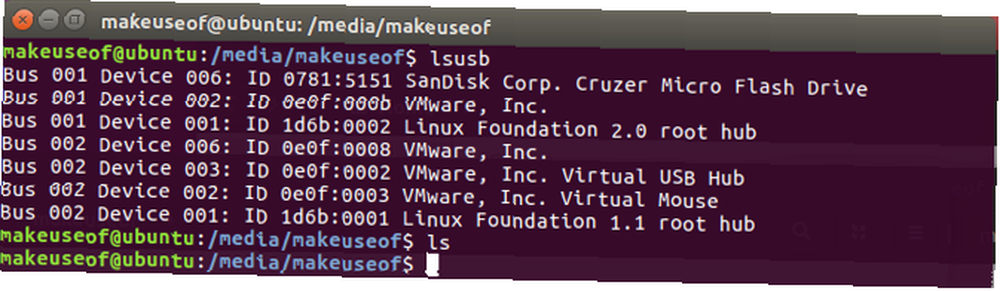
Přestože bylo zařízení detekováno v Ubuntu, není známo, že by bylo připojeno Jak připojit USB Flash zařízení v Linuxu a Raspberry Pi Jak připojit USB Flash zařízení v Linuxu a Raspberry Pi Pojďme se podívat na problémy kolem USB zařízení a SD karty s oblíbenými distry (používáme Ubuntu) a méně používanými distros, jako je operační systém Raspberry Pi Raspbian Jessie. !

Chcete-li toto zařízení přidat do seznamu autorizovaných zařízení, spusťte následující:
sudo nano /etc/usbguard/rules.confNyní přidejte SanDisk ID do rules.conf soubor nastavit jako jedno z autorizovaných zařízení.
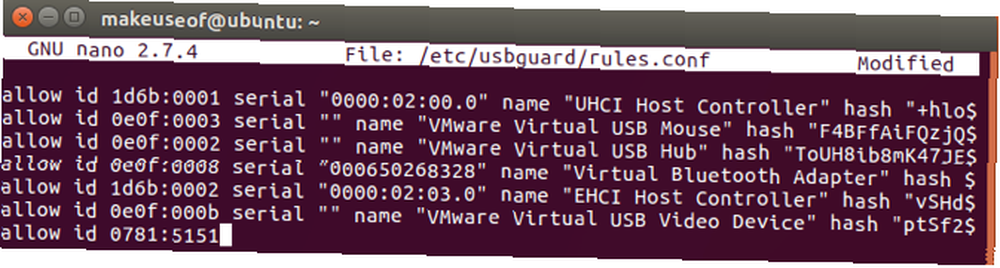
Stačí krátký restart služby USBGuard:
sudo systemctl restartujte usbguardNyní odpojte a znovu připojte jednotku USB. USBGuard zkontroluje rules.conf, rozpozná id jako povolené zařízení a umožní jeho použití.

Okamžitě bude zařízení k dispozici pro běžné používání. Jednalo se o jednoduchou metodu, jak zařízení pouze povolit id. Chcete-li získat opravdu konkrétní, můžete přidat pravidlo rules.conf podél těchto linek:
povolit 0781: 5151 název "SanDisk Corp. Cruzer Micro Flash Drive" serial "0001234567" přes port "1-2" odmítnout přes port "1-2"Výše uvedená pravidla umožní pouze zařízení odpovídající tomuto ID, názvu a sériovému portu pouze na konkrétním portu. Pravidlo odmítnutí neumožňuje žádné další zařízení připojené k tomuto portu. Možnosti jsou do značné míry nekonečné, ale lze je odkazovat na online.
Fyzikální profylaktika
USBGuard vás asi nebude chránit před nechvalně známým zabijákem USB. Co tedy můžete udělat? Pokud máte kontrolu nad porty USB a přesto je třeba připojit sporné jednotky USB, jsou k dispozici některá řešení. Cena rozbočovače USB 3 důvody, proč potřebujete rozbočovač USB (nebo možná ne) 3 důvody, proč potřebujete rozbočovač USB (nebo možná ne) Téměř všechna zařízení v současnosti využívají USB porty jedním způsobem nebo další. Jako takový může být rozbočovač USB pro většinu lidí nesmírně užitečný. Zde je několik důvodů, proč byste je mohli chtít. vzhledem k novému notebooku je mikroskopický. Jednou z obrovských výhod používání této ostřílené technologie je to, že její příslušenství je široce dostupné a levné. Dalo by se chytit dobré značkové a místo toho, abyste připojili útržkovitá zařízení přímo do vašeho počítače, připojte je přes USB rozbočovač. Pokud je jednotka USB zabijákem USB, smaží se rozbočovač USB a váš počítač bude v bezpečí.
Dalším řešením vašeho případu použití může být USG. Zařízení je hardwarový firewall, který je umístěn mezi podezřelým zařízením USB a zařízením. Je kompatibilní s myší, klávesnicí a USB flash disky. Ochrání vás před BadUSB filtrováním škodlivé aktivity a předáním potřebných dat.
 Obrázek Kredit: Robert Fisk
Obrázek Kredit: Robert Fisk
Není to Overkill?
V závislosti na prostředí, ve kterém pracujete, to může být tento případ. Pokud si nemůžete dovolit nepřipojit žádné zařízení, na které nemáte úplnou kontrolu a vy jste jediná osoba s přístupem k vašemu stroji, pak by to byl ten nejlepší případ. Stříbrná podšívka je taková, že kromě lidí, kteří se snaží najít způsob, jak uškodit, existují lidé také přemýšlet o způsobech, jak tomuto poškození zabránit.
Už jste někdy měli nějaké špatné zkušenosti s ušlechtilými zařízeními USB? Jak zajistíte, abyste vy nebo vaše společnost měli bezpečná opatření USB? Dejte nám vědět v komentářích níže!
Image Credits: František Keclik / Shutterstock











